Přemýšleli jste někdy, k čemu slouží Live Photos na vašem iPhonu nebo iPadu? No, je to funkce, která pořídí sekvenci fotografií a převede ji na krátký videoklip.
Ukážeme vám, jak používat Live Photos k zachycení okamžiků, které nechcete promeškat.
Jak zapnout živé fotografie
Když otevřete aplikaci fotoaparátu, přejděte do spodní části obrazovky a vyberte možnost Fotografie. Dále vyhledejte ikonu se třemi soustřednými kruhy v pravé horní části obrazovky. Pokud je přes něj čára, znamená to, že Live Photos nejsou aktivovány. Jedním klepnutím jej zapnete.
Chcete-li pořídit Live Photo, stačí stisknout spoušť jako při fotografování běžných snímků. Rozdíl je v tom, že Live Photo začne pořizovat snímky několik sekund před a po klepnutí na tlačítko.
Když to víte, musíte se ujistit, že váš objekt nedělá žádné nepříjemné pozice nebo pohyby, když je funkce zapnutá. Díky tomu se nemusíte obávat zachycení zvláštních momentů ve svém klipu. Řekněte osobě, kterou fotografujete, aby se připravila a počkala dvě sekundy před a po stisknutí spouště.
Jakmile dokončíte fotografování, váš iPhone vytvoří krátký videoklip. Nezapomeňte vypnout funkci Live Photos, pokud ji nepotřebujete. Focení pouze v režimu Live Photos zaplní váš prostor.

Jak vytvořit úžasné živé fotografie
Pořizování živých fotografií může být stejně snadné jako pořizování běžných snímků. Ale protože Live Photos zahrnují pohyb, musíte s nimi zacházet, jako byste natáčeli video.
Pokud chcete pořídit živou fotografii statického objektu, zvažte přesunutí fotoaparátu, abyste přidali pohyb. Při fotografování můžete panorámovat zleva doprava nebo se přiblížit či dále od objektu.
Když fotíte lidi, nechtějte po nich, aby zůstali nehybní jako u běžného snímku. Místo toho je povzbuďte, aby se pohybovali, aby vaše záběry vypadaly zajímavě.
U krajiny hledejte prvky, které ukazují pohyb v záběru. Mohou to být stromy kymácející se ve větru nebo dokonce pohyb vody.
Pamatujte, že máte jen pár sekund na to, abyste zaznamenali jakýkoli pohyb na vašich živých fotografiích. Snažte se tedy zachytit pohyb, který vypráví příběh. Jinými slovy, neztrácejte čas fotografováním objektu, který jen stojí a nic nedělá. Místo toho stiskněte tlačítko spouště, když jdou nebo běží.

Jak zobrazit živé fotografie
Chcete-li zobrazit své živé fotografie, vše, co musíte udělat, je otevřít aplikaci Fotky stejně jako u běžných obrázků. Když ji otevřete, uvidíte v horní části obrazovky ŽIVĚ. Chcete-li sledovat animovanou verzi souboru, podržte prst na obrazovce pro přehrávání a pusťte, abyste zastavili.
Všimněte si, že při prohlížení živých fotografií v aplikaci Fotky je těžké je odlišit od miniatur. Pokud tedy nechcete ztrácet čas hledáním souborů, můžete místo toho přejít do složky Live Photos.

Jak upravit živé fotografie pro dokonalé výsledky
Úprava živých fotografií je téměř stejná jako u běžných fotografií z iPhonu nebo iPadu. Na živé fotografie můžete použít parametry úprav, jako jsou filtry, úpravy expozice a oříznutí, jako u jiných obrázků.
Na rozdíl od běžných obrázků však iPhone nabízí také několik dalších nástrojů, které vám pomohou upravovat živé fotografie. Abyste k nim měli přístup, musíte obrázek aktivovat klepnutím na Živě v horní části obrazovky.
Jakmile je vaše živá fotografie aktivní, máte nyní možnost ztlumit svůj videoklip klepnutím na ikonu reproduktoru. Jakmile ikona zešedne, znamená to, že video již nebude přehrávat žádný zvuk. Vždy jej můžete znovu aktivovat opětovným klepnutím na ikonu.
Máte také možnost vybrat si klíčovou fotografii ze své živé fotografie. Klíčová fotografie je snímek v krátkém videoklipu, který slouží jako vaše miniatura. Je to také to, co se zobrazí, když to budete sdílet se svými přáteli.
Chcete-li změnit klíčovou fotografii, přejeďte posuvníkem ve spodní části obrazovky a najděte snímek, který se vám líbí. Jakmile najdete, co chcete, klepněte na to a potvrďte klepnutím na Make Key Photo.
Pokud se vám nelíbí provedené změny, můžete vždy klepnout na Vrátit. Tuto funkci najdete mezi ostatními nástroji pro úpravy ve spodní části obrazovky.
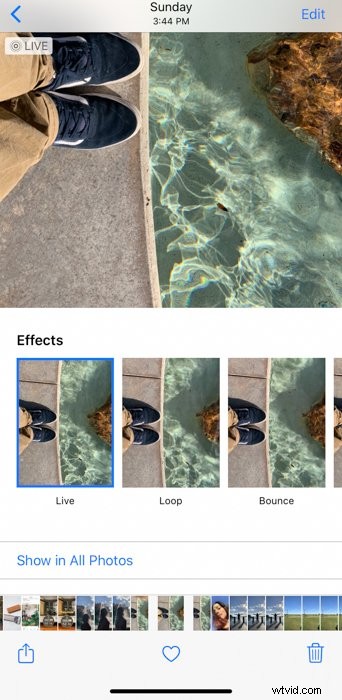
Jak používat speciální efekty Live Photo
Kromě běžných nástrojů pro úpravy můžete do Live Photos přidat také speciální efekty, které byste jinak u běžných obrázků nedokázali.
Chcete-li odhalit skryté efekty, vyberte živou fotografii a přejeďte prstem nahoru. V dolní části obrazovky pak najdete možnosti Loop, Bounce a Long Exposure.
Pokud chcete, aby se vaše živá fotografie přehrála po automatickém skončení klipu, vyberte možnost Smyčka. Tento efekt je perfektní, když máte záběry objektu nebo objektů vstupujících z jedné strany rámečku a vystupujících z druhé strany. Pohybující se auta, vlaky nebo dokonce běžci by vypadali, jako by se nekonečně pohybovali z bodu A do bodu B.
Mezitím můžete vyzkoušet Bounce, pokud chcete, aby prvky na fotce poskakovaly. Tento efekt umožňuje normální přehrávání souboru a poté jej obrátí, aby se vytvořil pohyb tam a zpět. Je ideální pro jakýkoli klip, který má hodně pohybu a může produkovat hypnotické výsledky.
Můžete také vyzkoušet efekt Long Exposure s Live Photos. Váš iPhone nemá manuální režim, který by vám umožnil provádět dlouhé expozice. Může však kombinovat více fotografií z vašich živých fotografií a vytvořit něco podobného. Můžete jej přidat do záběrů se spoustou nočních světel, abyste dosáhli světelných stop, nebo do pohybujících se objektů pro rozmazání pohybu.

Jak sdílet živé fotografie
Živé fotografie můžete snadno sdílet klepnutím na ikonu sdílení vedle ikony srdce. Poté si můžete vybrat z několika možností sdílení z rozbalovací nabídky, která obsahuje zprávy a Airdrop.
Jedinou nevýhodou je, že živé fotografie se přehrají pouze v případě, že je pošlete jinému uživateli iPhone prostřednictvím zpráv nebo Airdrop. Soubory můžete odeslat e-mailem, ale převedou se na jpeg a příjemce je uvidí pouze jako statické obrázky.
Své pohyblivé fotografie můžete také sdílet na Facebooku. Otevřete v telefonu aplikaci Facebook a nahrajte obrázek odtud. Poté budete mít možnost ji zveřejnit jako běžnou fotku nebo jako živou fotku.
Pokud zvolíte Live Photo, váš soubor se přehraje jako běžný videoklip na Facebooku. Mezitím, pokud deaktivujete svou Live Photo, vaši přátelé ji mohou stále zobrazit jako standardní obrázek.
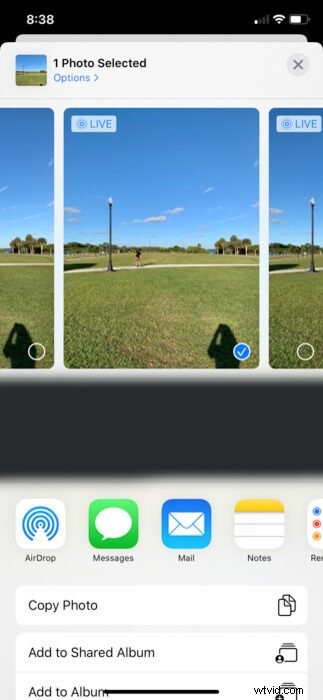
Jak převést živé fotografie na video
Živé fotografie mohou být kompatibilní se zařízeními iPhone a několika weby sociálních médií, jako je Facebook. Ale co když jej chcete nahrát na nekompatibilní platformy, jako je Instagram? Jednoduchá odpověď je převést pohyblivé obrázky na video.
Existuje spousta bezplatných aplikací, které dokážou převést vaše živé fotografie, ale nejspolehlivější je Lively. Jediné, co musíte udělat, je otevřít soubor v aplikaci a klepnout na Film. Dále vyberte Exportovat film a Uložit. Video pak najdete ve své fotogalerii, kterou můžete nahrát na Instagram, Youtube nebo dokonce e-mailem.
Kromě konverze videa máte také možnost přeměnit své živé fotografie na GIF nebo statický obrázek. Aplikaci můžete dokonce použít k úpravě svých klipů a také k přidávání filtrů do souborů.
Nevýhodou je, že bezplatná verze Lively obsahuje při stahování převedených obrázků velký vodoznak. Pokud jej tedy chcete odstranit, budete muset zaplatit 2,99 $. Ale to není vůbec drahé vzhledem k tomu, co vám to umožňuje dělat s vašimi živými fotkami.

Úprava převedených video souborů pomocí aplikací třetích stran
Lively sice umožňuje rychlé úpravy převedených živých fotografií, ale nenabízí všechny nástroje, které potřebujete pro skvělý videoklip. Pokud chcete profesionální záběry, zvažte použití aplikace třetí strany pro úpravu videa.
Adobe Premiere Rush a VSCO X jsou špičkové aplikace pro úpravy, které mají všechny nástroje, které budete potřebovat. Můžete je používat zdarma, ale pokud chcete mít přístup ke všem funkcím, budete si muset zaplatit předplatné.
Pokud se vám nechce utrácet peníze za aplikace, můžete místo toho zkusit Apple iMovie. Nemá všechny funkce, které nabízí Adobe Premier Rush nebo VSCO X, ale má dost na vytváření krásných klipů. Vzhledem k tomu, že se jedná o aplikaci od společnosti Apple, můžete si ji užít zdarma a bez úlovků.

Závěr
Živé fotografie na iPhone můžete použít v mnoha situacích. Nejviditelnější je samozřejmě nahrávání krátkých videoklipů.
Můžete také využít živé fotografie, pokud nechcete promeškat zachycení dokonalého okamžiku. Vzhledem k tomu, že váš telefon fotí před a po stisknutí spouště, zaručuje, že získáte požadovaný snímek. A protože zachycuje skutečné obrázky, nikoli „snímky obrazovky“, jakýkoli snímek, který chcete použít, bude vysoce kvalitní.
Pokud tedy chcete větší flexibilitu při fotografování, můžete tento režim použít.
Chcete-li najít různé způsoby, jak vytvořit pohyblivý obrázek, podívejte se, jak převést obrázky na GIF ve Photoshopu nebo jak vytvořit filmový snímek!
